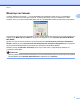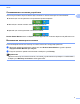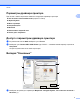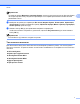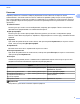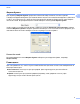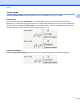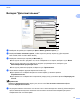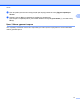Software User's Guide
Table Of Contents
- РУКОВОДСТВО ПО ИСПОЛЬЗОВАНИЮ ПРОГРАММНОГО ОБЕСПЕЧЕНИЯ
- Содержание
- Windows®
- 1 Печать
- Использование драйвера принтера Brother
- Функции
- Правильный выбор типа бумаги
- Одновременная печать, сканирование и отправка/прием факса
- Удаление данных из памяти
- Монитор состояния
- Параметры драйвера принтера
- Доступ к параметрам драйвера принтера
- Вкладка "Основные"
- Вкладка "Дополнительные"
- Поддержка
- Использование FaceFilter Studio компании REALLUSION для печати фотографий
- 2 Сканирование
- Сканирование документа с помощью драйвера TWAIN
- Сканирование документа с помощью драйвера WIA (Windows® XP/Windows Vista®/Windows® 7)
- Сканирование документа с помощью драйвера WIA (для пользователей фотоальбома, а также функций факса ...
- Использование программы ScanSoft™ PaperPort™11SE с OCR NUANCE™ (недоступно для моделей DCP‑J125, DCP ...
- Просмотр элементов
- Упорядочение элементов по папкам
- Быстрая связь с другими приложениями
- Преобразование изображения текста в редактируемый текст с помощью программы ScanSoft™ PaperPort™11SE ...
- Импорт элементов из других приложений
- Экспорт элементов в другие форматы
- Удаление программы ScanSoft™ PaperPort™11SE с OCR
- 3 ControlCenter3
- 4 Удаленная настройка (недоступно для моделей DCP и моделей MFC‑J220, MFC‑J265W, MFC‑J410 и MFC‑J415W)
- 5 Программа PC‑FAX Brother (только для моделей MFC)
- 6 Фотоцентр
- 7 Настройки брандмауэра (для работы в сети)
- 1 Печать
- Apple Macintosh
- 8 Печать и отправка/прием факсов
- 9 Сканирование
- 10 ControlCenter2
- 11 Удаленная настройка и фотоцентр
- Использование клавиши "Сканирование"
- Указатель
- brother RUS
Печать
8
1
Качество
Параметр "Качество" позволяет выбрать разрешение печати. Качество и скорость печати
взаимосвязаны: чем выше качество печати, тем больше времени требуется для печати документа.
Доступные параметры качества отличаются в зависимости от выбранного типа печатного носителя.
(См. подраздел Разрешение в разделе Технические характеристики в Руководстве по основным
функциям.)
Самое высокое
Используется для печати точных изображений, например, фотографий. Печать в
ыполняется с
максимальным разрешением и на самой низкой скорости.
Для фотографий
Используется для печати фотографий. Поскольку данных для печати в этом режиме гораздо
больше, чем в обычном документе, обработка, передача данных и печать будут занимать больше
времени.
Хорошее
При такой настройке качество печати выше, чем при настройке Нормальное, а скоро
сть печати
выше, чем при настройке Для фотографий.
Нормальное
Высокое качество печати с нормальной скоростью печати.
Быстрое нормальное
При такой настройке качество печати выше, чем при настройке Быстрое, а скорость печати выше,
чем при настройке Нормальное.
Быстрое
Самый быстрый режим печати с наименьшим потреблением чернил. Используется для печати
документов больших объемов или черно
вых версий документов.
Тип печатного носителя Цвет / Шкала уровней
серого
Выбор качества печати
Обычная бумага Цвет / Шкала уровней серого Быстрое, Быстрое нормальное,
Нормальное, Хорошее
Бумага для струйной печати Цвет / Шкала уровней серого Хорошее, Для фотографий
Фотобумага Brother BP71,
Фотобумага Brother BP61 или
Другая фотобумага
Цвет / Шкала уровней серого Хорошее, Для фотографий,
Самое высокое
Прозрачные пленки Цвет / Шкала уровней серого Нормальное, Хорошее
Примечание
Настройки по умолчанию показаны жирным шрифтом.